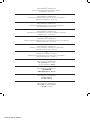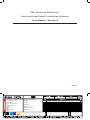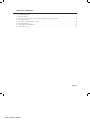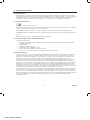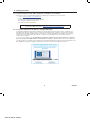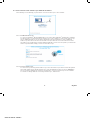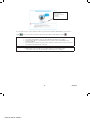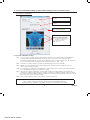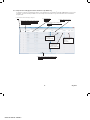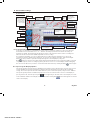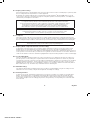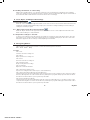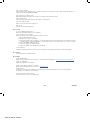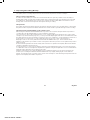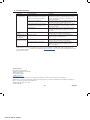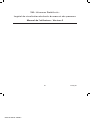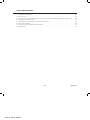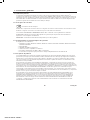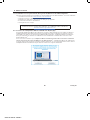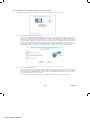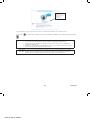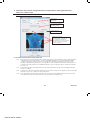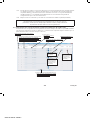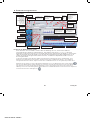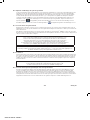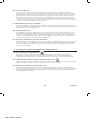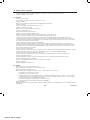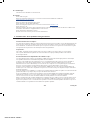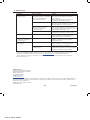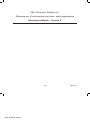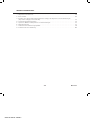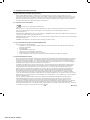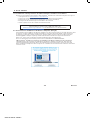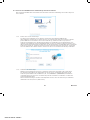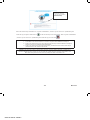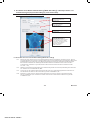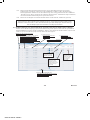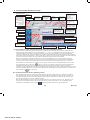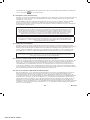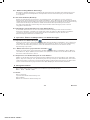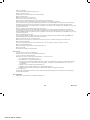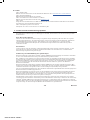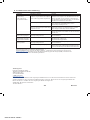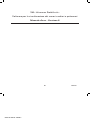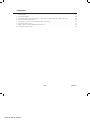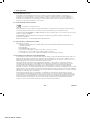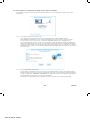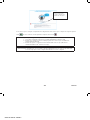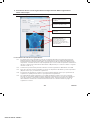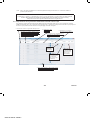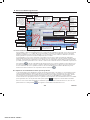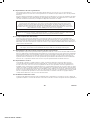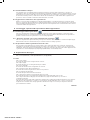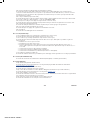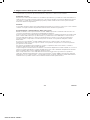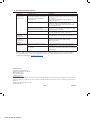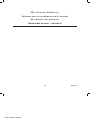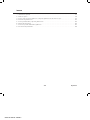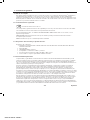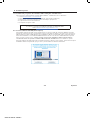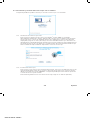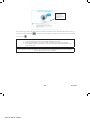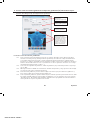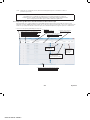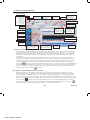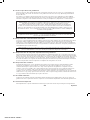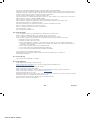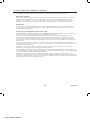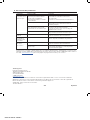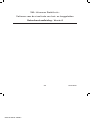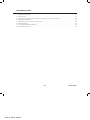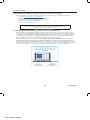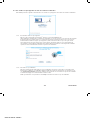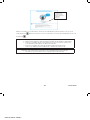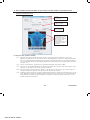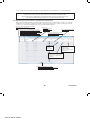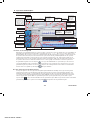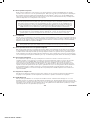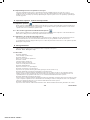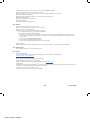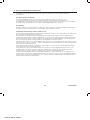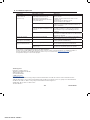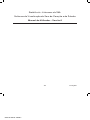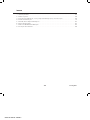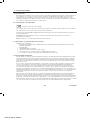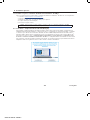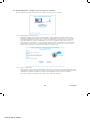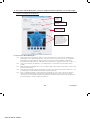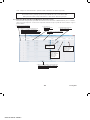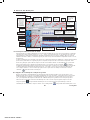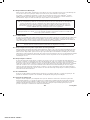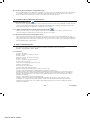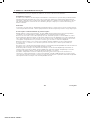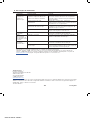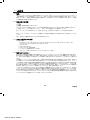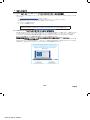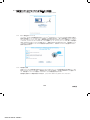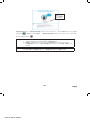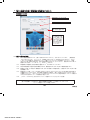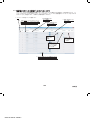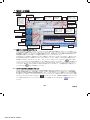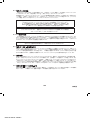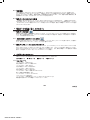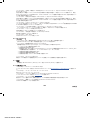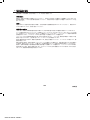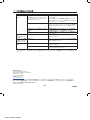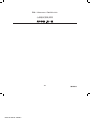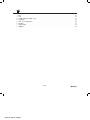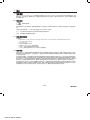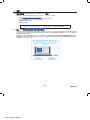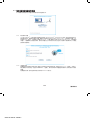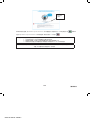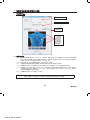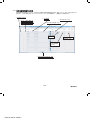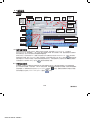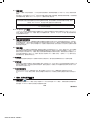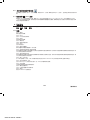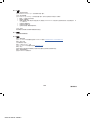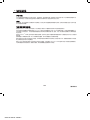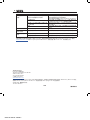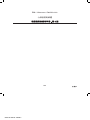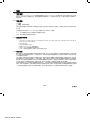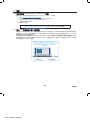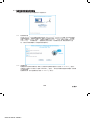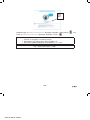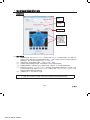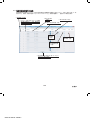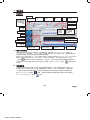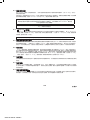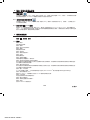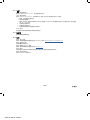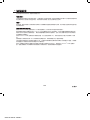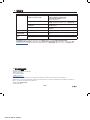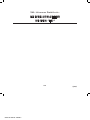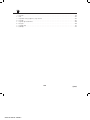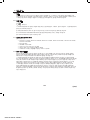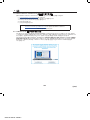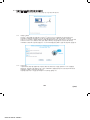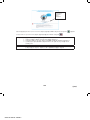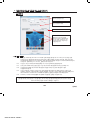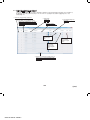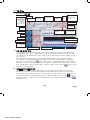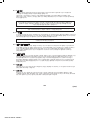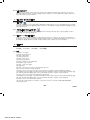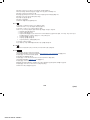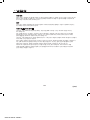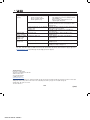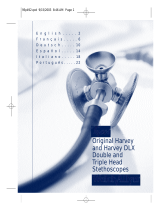3M Littmann® Electronic Stethoscope Model 3200 Istruzioni per l'uso
- Categoria
- Piani cottura
- Tipo
- Istruzioni per l'uso
La pagina si sta caricando...
La pagina si sta caricando...
La pagina si sta caricando...
La pagina si sta caricando...
La pagina si sta caricando...
La pagina si sta caricando...
La pagina si sta caricando...
La pagina si sta caricando...
La pagina si sta caricando...
La pagina si sta caricando...
La pagina si sta caricando...
La pagina si sta caricando...
La pagina si sta caricando...
La pagina si sta caricando...
La pagina si sta caricando...
La pagina si sta caricando...
La pagina si sta caricando...
La pagina si sta caricando...
La pagina si sta caricando...
La pagina si sta caricando...
La pagina si sta caricando...
La pagina si sta caricando...
La pagina si sta caricando...
La pagina si sta caricando...
La pagina si sta caricando...
La pagina si sta caricando...
La pagina si sta caricando...
La pagina si sta caricando...
La pagina si sta caricando...
La pagina si sta caricando...
La pagina si sta caricando...
La pagina si sta caricando...
La pagina si sta caricando...
La pagina si sta caricando...
La pagina si sta caricando...
La pagina si sta caricando...
La pagina si sta caricando...
La pagina si sta caricando...
La pagina si sta caricando...
La pagina si sta caricando...
La pagina si sta caricando...
La pagina si sta caricando...
La pagina si sta caricando...

41 Italiano
3M
™
Littmann
®
StethAssist
™
Software per la visualizzazione dei rumori cardiaci e polmonari
Manuale d’uso ‑ Versione 4
PDF Scaled at 100.0%

42 Italiano
SOMMARIO
1. Datigenerali . . . . . . . . . . . . . . . . . . . . . . . . . . . . . . . . . . . . . . . . . . . . . . . . . . . . . . . . . . . . . . . . . . . . . . . . . . . . . . 43
2. Guidaintroduttiva. . . . . . . . . . . . . . . . . . . . . . . . . . . . . . . . . . . . . . . . . . . . . . . . . . . . . . . . . . . . . . . . . . . . . . . . . . 44
3. Creazione di una nuova registrazione o importazione delle registrazioni dallostetoscopio. . . . . . . . . . 47
4. Revisione delleregistrazioni. . . . . . . . . . . . . . . . . . . . . . . . . . . . . . . . . . . . . . . . . . . . . . . . . . . . . . . . . . . . . . . . . 49
5. Salvataggio, apertura ed esportazione delleregistrazioni . . . . . . . . . . . . . . . . . . . . . . . . . . . . . . . . . . . . . . . . 51
6. Esplorazione dei menu. . . . . . . . . . . . . . . . . . . . . . . . . . . . . . . . . . . . . . . . . . . . . . . . . . . . . . . . . . . . . . . . . . . . . . . 51
7. Miglioramento della qualità dellaregistrazione . . . . . . . . . . . . . . . . . . . . . . . . . . . . . . . . . . . . . . . . . . . . . . . . 53
8. Risoluzione deiproblemi . . . . . . . . . . . . . . . . . . . . . . . . . . . . . . . . . . . . . . . . . . . . . . . . . . . . . . . . . . . . . . . . . . . . 54
PDF Scaled at 100.0%

43 Italiano
1. Datigenerali
1.1 Indicazioni per l’uso
Ilsoftwareperlavisualizzazionedeirumoricardiaciepolmonari3M™Littmann
®
StethAssist™ è
progettato per essere utilizzato con lo stetoscopio elettronico 3M™Littmann
®
modello 3200per la
registrazioneevisualizzazionedeirumoricardiaciedialtrisegnaliacusticifisiologici.Ildispositivoè
destinato esclusivamente a essere utilizzato in ambito clinico. Non è inteso come mezzo diagnostico. Il
prodotto non riporta alcuna analisi o esito clinico.
1.2 Informazioni sulla sicurezza
Consultare le istruzioni per l’uso
Prima di utilizzare questo software, leggere attentamente e seguire tutte le informazioni sulla sicurezza
contenute nelle presenti istruzioni. Conservare le presenti istruzioni per consultarle in futuro.
Le indicazioni di ATTENZIONE o le NOTE utilizzate in questo manuale d’uso sono racchiuse in una cornice
e hanno i seguenti significati.
ATTENZIONE: indica una situazione nella quale il software può presentare all’utente informazioni
incomplete o sbagliate.
NOTA: informazione considerata importante ed enfatizzata.
1.3 Specifiche e requisiti del sistema
Requisiti del computer
• Windows 7 32bit, Windows 7 64bit, Windows 8 32bit, Windows 8 64bit, Windows 10 32 bit,
Windows 10 64 bit.
•MacOS10.12
• 1024MB di RAM o superiore
• Processore compatibile con Intel Core 2 Duo o versioni successive
• Display grafico con risoluzione pari a 1024 × 768osuperiore
• Porta USB 1.1 o superiore per supportare l’adattatore wireless Bluetooth USB
1.4 Protezione dei dati personali del paziente
Lariservatezzaelaprotezionedialcuneinformazioniclinichecontenentidatiidentificativipersonalisono
garantite da leggi statali e federali USA, internazionali e/o di altri Paesi, che regolano e limitano l’uso, la
divulgazione,lamemorizzazioneelatrasmissioneditaliinformazioni.Inalcunicasi,èvietatol’accessoa
tali informazioni a terzi senza una previa autorizzazione scritta.
Spetta unicamente all’utente la responsabilità di individuare, comprendere e conformarsi a tutte le
eventualileggicheinteressanolemodalitàdimemorizzazioneetrasmissionediinformazionicliniche
contenenti dati identificativi personali usate con il software. Qualora si determini l’impossibilità di
rispettare una legge o limitazione riguardante l’uso e la divulgazione (compresa la trasmissione) di
informazioniclinichecontenentidatiidentificativipersonalitramiteilsoftware,èindispensabilenonsalvare
tali informazioni. La memorizzazione delle informazioni implica l’assunzione di tutti i rischi, responsabilità e
obblighi associati all’uso, alla memorizzazione e/o alla trasmissione di tali informazioni, compresi eventuali
file audio, record elettronici o di altrotipo.
Per il funzionamento di questo programma non è obbligatorio l’inserimento di informazioni cliniche
contenentidatiidentificativipersonali.Ivarirecordpossonoesserememorizzatierichiamatitramitela
ricerca data/ora o con un identificatore assegnato casualmente. L’utente che decide di inserire un Nome
paziente o ID paziente significativo si assume tutti i rischi e le responsabilità derivanti dalla trasmissione
e memorizzazione di informazioni cliniche contenenti dati identificativi personali tramite il software,
compresi i rischi connessi alla riservatezza e alla sicurezza di tali informazioni.
PDF Scaled at 100.0%

44 Italiano
2. Guidaintroduttiva
2.1 Installazione e registrazione del software 3M™ Littmann
®
StethAssist™
Per installare il software 3M™ Littmann
®
StethAssist™ sul computer, seguire questaprocedura.
1. Andare all’indirizzo
www.Littmann.com/StethAssist
2. Fare clic sul collegamento Download StethAssist
3. Fare clic su Run (Esegui) nella finestra dei messaggivisualizzata
4. Seguire le istruzioni per l’installazione
5. Completare la registrazione online
NOTA: per completare la registrazione offline, contattare l’assistenza
tecnica 3M™ Littmann
®
al numero 1-800-228-3957 o all’indirizzo
littmannsoftwaresuppor[email protected].
2.2 Inserimento dell’adattatore wireless Bluetooth USB (dongle)
Per installare l’adattatore wireless Bluetooth USB, inserire il dispositivo in una porta USB del computer.
L’adattatorewirelessBluetoothUSBconsentelacomunicazionetrailcomputersulqualeèinstallatoil
software e lo stetoscopio elettronico 3M™Littmann
®
modello 3200. L’adattatore wireless Bluetooth
USBriceveetrasmettedatitramitelostandarddiconnettivitàwirelessBluetooth
®
a corta portata
comunemente accettato.
Per il collegamento a uno stetoscopio, l’adattatore wireless Bluetooth USB deve essere inserito nel
computer prima del lancio del software 3M™Littmann
®
StethAssist™. Sel’adattatorewirelessBluetooth
USB non viene rilevato dal software, compare il messaggio mostrato di seguito. In tal caso, inserire
l’adattatore wireless Bluetooth USB, quindi chiudere e lanciare nuovamente il software StethAssist.
PDF Scaled at 100.0%

45 Italiano
2.3 Associazione e collegamento dello stetoscopio alsoftware
La schermata seguente fornisce assistenza nell’associazione e/o nel collegamento di uno stetoscopio
al software.
2.3.1 Associazione di un nuovo stetoscopio
PercollegareperlaprimavoltaunostetoscopioLittmann
®
modello 3200al software
3M™Littmann
®
StethAssist™, è necessario innanzitutto associare lo stetoscopio al software.
Per associare un nuovo stetoscopio, selezionare “Add New Stethoscope” (Aggiungi nuovo
stetoscopio) dal menu a discesa e fare clic su Pair (Associa) [in alternativa, selezionare Add New
Stethoscope (Aggiungi nuovo stetoscopio) dal menu Tools (Strumenti) nella schermata principale].
Seguire le istruzioni sullo schermo. Dopo l’associazione dello stetoscopio, il software vi si collega
automaticamente. Ai lanci successivi del software, basterà semplicemente eseguire la connessione
allostetoscopio.
2.3.2 Collegamento dello stetoscopio
Per eseguire il collegamento a uno stetoscopio precedentemente associato, selezionarne il nome
dal menu a discesa e fare clic su Connect (Collega). Sullo stetoscopio, premere il pulsante (M) due
volteperselezionare“CONNECT”(COLLEGA).Laschermatasottostantecompariràognivoltache
l’utente tenterà di collegare uno stetoscopio alsoftware.
Per rivedere le registrazioni senza collegare uno stetoscopio, fare clic su Cancel (Annulla).
PDF Scaled at 100.0%

46 Italiano
Se lo stetoscopio è collegato, sul pulsante di collegamento dello stetoscopio compare un segno di spunta
verde
. In caso contrario, su tale pulsante compare una X rossa .
NOTA: seguire questi suggerimenti per ottimizzare i collegamenti wireless
1. Auscultare il paziente il più vicino possibile all’adattatore wireless USB
2. Evitarecheoggettiopersonesiinterponganotralostetoscopioel’adattatore
wireless Bluetooth USB
3. Evitare di coprire con la mano l’intera testina dello stetoscopio (ubicazione
dell’antenna Bluetooth
®
dello stetoscopio)
NOTA: è possibile associare vari stetoscopi ad ogni copia del software
3M™ Littmann
®
StethAssist™, ma è possibile collegare attivamente un solo stetoscopio alla volta.
Lo stetoscopio può essere collegato attivamente a un solo computer.
Indica lo stetoscopio
al quale il software sta
tentando di collegarsi.
PDF Scaled at 100.0%

47 Italiano
3. Creazione di una nuova registrazione o importazione delle registrazioni
dallo stetoscopio
Finestra Recording Set‑Up (Impostazione registrazione)
Selezionare un sito di
registrazione dall’elenco a
discesa o fare clic sul torso
blu per selezionare il sito
manualmente. Per passare ad
un’immagine diversa, fare clic su
un’altra miniatura.
Selezionare la posizione
delpaziente
Selezionareladuratadella
registrazione (5-60 secondi)
Immettere i dati del paziente
(facoltativo)
3.1 Creazione di una nuova registrazione
3.1.1. Per avviare una nuova registrazione, fare clic sul pulsante New Encounter (Nuova interazione).
Nella finestra Recording Set-Up (Impostazione registrazione), inserire Patient ID (ID paziente) e
Patient Name (Nome paziente) (facoltativo; per informazioni sulla riservatezza dei dati personali
dei pazienti, consultare la Sezione 1.4). L’ID paziente può essere formato da qualsiasi combinazione
di lettere e numeri per un massimo di 20caratteri. L’ID paziente può contenere soltanto i seguenti
caratteri: a-z, 0-9, - e _
3.1.2. Selezionare la posizione del paziente, la durata e il sito di registrazione. Quindi fare clic su OK.
3.1.3. Dopo aver ottenuto una buona qualità sonora nel sito del paziente desiderato, premere il pulsante
(M) sullo stetoscopio per avviare laregistrazione.
3.1.4. Per riavviare la registrazione, premere una volta il pulsante (M) sullo stetoscopio per fermare la
registrazione, quindi premerlo di nuovo per riprendere la registrazione.
3.1.5. Al completamento della registrazione, è possibile effettuarne un’altra con lo stesso paziente
facendo clic sul pulsante “Add Recording” (Aggiungi registrazione). Per eseguire la registrazione
su un altro paziente, selezionare il pulsante “New Encounter” (Nuova interazione). Il software
3M™Littmann
®
StethAssist™ chiederà automaticamente se si desidera salvare il gruppo di
registrazioni corrente.
PDF Scaled at 100.0%

48 Italiano
3.1.6. FareclicsullavisualizzazioneSummary(Riassuntiva)perimmettereicommentirelativial
paziente (facoltativo)
NOTA: il livello del volume dello stetoscopio non ha alcun effetto sul livello del volume delle
registrazioni. Inoltre, le registrazioni possono essere riprodotte secondo tutte le tre impostazioni
del filtro [Bell (Campana), Diaphragm (Diaframma), Extended Range (Portata estesa)],
indipendentementedaquellautilizzatadurantelaregistrazione.
3.2 Importazione di registrazioni dalla memoria dello stetoscopio
Per trasferire registrazioni memorizzate dalla memoria integrata dello stetoscopio Littmann
®
modello
3200 al software, fare clic su pulsante Import (Importa) o selezionare Import From Stethoscope (Importa
da stetoscopio) dal menu File. Attenersi ai passaggi descritti diseguito.
1. Selezionare le tracce registrate da importare.
3.Fareclicsull’iconadiriproduzioneper
ascoltare il commento della traccia
(se presente). Nota: il commento della
traccia viene riprodotto tramite le
olivette dello stetoscopio.
4. Immettere il sito di registrazione
del paziente (facoltativo).
5. Immettere la posizione
del paziente (facoltativo).
2.Immettereidati
del paziente
(facoltativo).
6. Dopo aver immesso i dati relativi a tutte
letracceregistrate,fareclicsuImport
Selected(Importaselezionate).
Ascolto
della traccia
registrata
(facoltativo)
Bloccaggio o
sbloccaggio della
traccia registrata
nella memoria
dello stetoscopio
(facoltativo)
Eliminazione
della traccia
registrata dalla
memoria dello
stetoscopio
(facoltativo)
PDF Scaled at 100.0%

49 Italiano
4. Revisione delle registrazioni
Visualizzazione Detailed (Dettagliata)
Trascinamento.
Abilita l’uso
del cursore
del mouse per
trascinare la
schermata del
suono a sinistra
odestra
Selezione
filtro
Commento
traccia
Eliminazione
della
registrazione
Ripetizione della
registrazione
Aggiunta di
commenti
Riproduzione
Apertura
di un file
Salvataggio
del file
Avvio di
una nuova
interazione
Cambio della
visualizzazione
Importazione
delle
registrazioni
dalla memoria
integrata
Riproduzione
della traccia
avelocità
dimezzata
Riproduzione
mediante
altoparlanti o presa
audio del computer
Ridimensionamento
totale che
normalizza tutte le
registrazioni
Riproduzione
ciclica
continua
della traccia
Indicatore di
collegamento
dello
stetoscopio
Visualizzazione del
fonocardiogramma della
schermata del suono
Visualizzazione dello
spettrogramma della
schermata del suono
Panoramica
a sinistra
Panoramica
adestra
Zoom verticale
Zoom orizzontale
Aggiunta di una
registrazione
all’interazione
esistente
4.1 Panoramica e zoom del segnale
Per ingrandire o ridurre la schermata del suono, selezionare la registrazione facendo clic su di essa, quindi
utilizzare i pulsanti “+” o “-” relativi allo zoom orizzontale o verticale. L’ingrandimento fornisce maggiori
dettagli. La riduzione fornisce meno dettagli. Lo zoom verticale, inoltre, aumenta o diminuisce il volume
dellaregistrazionepoichénemodifical’ampiezzavisivaeuditiva.
Se si ingrandisce con lo zoom orizzontale, è possibile scorrere l’elenco delle registrazioni utilizzando i
pulsanti della panoramica. Per spostare la registrazione verso sinistra, fare clic sul pulsante di panoramica
a sinistra. Per spostare la registrazione verso destra, fare clic sul pulsante di panoramica a destra. È inoltre
possibile spostare la panoramica verso destra o sinistra nelle schermate del suono utilizzando il pulsante di
trascinamento
collocatosullabarradeglistrumenti.Fareclicsuquestopulsanteaformadimanoper
spostare la panoramica verso sinistra o destra in qualsiasi registrazione. Posizionare il cursore del mouse
su una schermata del suono, quindi trascinare il cursore nella direzione desiderata. Disattivare questa
funzione facendo nuovamente clic sul pulsante di trascinamento
.
4.2 Opzione di visualizzazione dello spettrogramma
Lo spettrogramma è una distribuzione tempo-frequenza presentata come grafico a colori bidimensionale,
che mostra la distribuzione dell’energia del suono in relazione a tempo e frequenza. Il nero rappresenta
l’energia minima, mentre il rosso indica l’energia massima. L’asse x rappresenta l’indice di tempo, mentre
l’asse y rappresenta una gamma lineare di frequenze comprese tra 0e 500Hz. Lo spettrogramma
fornisce un’ulteriore prospettiva sul suono registrato. Per visualizzare una schermata del suono in modalità
spettrogramma, fare clic sul pulsante dello spettrogramma
, che appare a sinistra della schermata
del suono. Per tornare alla visualizzazione standard e predefinita della schermata del suono, fare clic sul
pulsante del fonocardiogramma
,cheappareasinistradellaschermatadelsuono.
PDF Scaled at 100.0%

50 Italiano
4.3 Riproduzione di una registrazione
Per iniziare la riproduzione, premere il pulsante di riproduzione. Un cursore rosso scorrerà lungo la
schermata del suono in sincronia con la registrazione. Per terminare la riproduzione, fare clic sul pulsante
diarresto.
Per impostazione predefinita, il software riproduce la traccia attraverso lo stetoscopio Littmann
®
modello
3200(se collegato). Per riprodurla attraverso altoparlanti del computer, altoparlanti esterni o cuffie, fare
clic sulla casella di controllo Play to Headphones (Riproduci attraverso lecuffie).
ATTENZIONE: laqualitàaudiodeisuoniriprodottiattraversoglialtoparlantidelcomputero
lapresaaudiodelcomputerpuònonessereunariproduzionefedeledeisuonirealiacausa
delle prestazioni acustiche della scheda audio del computer, dei driver della scheda audio e/o
della risposta di frequenza delle cuffie/degli altoparlanti. Di conseguenza, potrebbe non essere
possibile udire suoni clinicamente rilevanti. Si raccomanda vivamente di utilizzare uno stetoscopio
3M™ Littmann
®
modello 3200 per ascoltare i suoni registrati.
NOTA: l’ampiezza o il volume dei suoni registrati può essere inferiore rispetto a quanto ascoltato
durantelaregistrazioneiniziale. Utilizzareilpulsante“+”sull’asseverticaledelgraficodellaforma
d’onda o sul tastierino dello stetoscopio per aumentare il volume.
4.4 ½ Speed (Velocità dimezzata)
L’opzione½Speed(Velocitàdimezzata)consentediriprodurreleregistrazioniavelocitàdimezzata
senza cambiamenti significativi nelle proprietà spettrali del segnale. Fare clic sulla casella di controllo ½
Speed (Velocità dimezzata), quindi sul pulsante di riproduzione per riprodurre la registrazione a velocità
dimezzata. Una volta selezionata, la casella di controllo ½ Speed (Velocità dimezzata) rimane attiva fino a
che non viene deselezionata.
ATTENZIONE: l’opzione ½ Speed (Velocità dimezzata) contribuisce a identificare eventi
fisiologici, ma non deve essere utilizzata da sola per elaborare una diagnosi fisiologica.
4.5 Riproduzione di una porzione specifica di una registrazione
Perriprodurreunaporzionespecificadiunaregistrazione,fareclicconilmousesull’areadellaschermata
del suono dalla quale si desidera iniziare la riproduzione e trascinare il mouse verso destra per evidenziare
l’area di interesse. Dopo aver evidenziato in questo modo un’area della schermata del suono, fare clic sul
pulsantediriproduzioneperascoltarelasezioneinquestione.Notarecheènecessarioselezionareun
segmento di suono di almeno un secondo per attivare questa funzione. Deselezionare l’area evidenziata
facendo clic con il pulsante sinistro del mouse in un punto qualsiasi della schermata delsuono.
4.6 Riproduzione ciclica
La casella di controllo Loop (Riproduzione ciclica), che appare nella parte superiore dello schermo,
consente all’utente di riprodurre un’intera registrazione, o una porzione specifica di una registrazione,
in modo ciclico fino a che non si fa clic sul pulsante di arresto. Per riprodurre un’intera registrazione in
modalità ciclica, selezionare la schermata del suono corrispondente facendo clic su di essa, fare clic nella
casella di controllo Loop (Riproduzione ciclica), quindi fare clic sul pulsante di riproduzione. Per riprodurre
una porzione specifica di una registrazione in modalità ciclica, utilizzare il cursore per evidenziare l’area di
interesse su una schermata del suono, fare clic sulla casella di controllo Loop (Riproduzione ciclica), quindi
fare clic sul pulsante di riproduzione. Una volta selezionata, la casella di controllo Loop (Riproduzione
ciclica) rimane attiva fino a che non vienedeselezionata.
4.7 Ridimensionamento totale
La funzione di ridimensionamento totale normalizza tutte le registrazioni contenute in un unico gruppo di
registrazioni. Questo consente all’utente di confrontare in modo accurato le ampiezze di varie registrazioni.
PDF Scaled at 100.0%

51 Italiano
4.8 Funzionalità di stampa
PerstampareunacopiadellaRelazioneinterazionipazienteperunadataregistrazioneogruppodi
registrazioni, fare clic sul pulsante Print (Stampa). La stampata risultante contiene l’ID del paziente, il nome
del paziente (se inserito) e l’ID dello stetoscopio utilizzato per le registrazioni. La relazione contiene anche
la descrizione della posizione, l’indicazione del sito di auscultazione e della durata delle registrazioni in
questione, oltre a eventuali commenti relativi all’utente, se inseriti.
4.9 Aggiunta di commenti a una registrazione
Mentre ci si trova nella visualizzazione “Detailed” (Dettagliata), è possibile aggiungere commenti al file
del suono passando alla visualizzazione Summary (Riassuntiva) o facendo clic sul pulsante dei commenti a
sinistra di Patient ID (ID paziente). Un segno di spunta verde sul pulsante dei commenti indica che esistono
commenti relativi alle registrazioni.
5. Salvataggio, apertura ed esportazione delle registrazioni
52.1 Salvataggio delle registrazioni
Fareclicsulpulsantedisalvataggionell’angolosuperioresinistrodellaschermataoselezionareSave
(Salva) dal menu File. Il software StethAssist chiederà automaticamente di memorizzare le registrazioni
quando si avvia una nuova registrazione o si esce dalprogramma.
5.2 Apertura di un file sonoro precedentemente registrato
Fareclicsulpulsantediaperturanell’angolosuperioresinistrodellaschermataoselezionareOpen(Apri)
dal menu File. Fare clic sull’intestazione per ordinare in base al campospecifico.
5.3 Esportazione delle registrazioni in un file .wav
Per esportare una registrazione in un file formato .wav, selezionare Export recording as .wav (Esporta
registrazione in formato .wav) dal menu File. Il formato .wav è piuttosto comune e può essere riprodotto
utilizzando gran parte dei lettori multimediali su computer. Assicurarsi di selezionare il filtro applicato alla
registrazione,ossiaBell(Campana),Diaphragm(Diaframma)oExtended(Estesa).
6. Esplorazione dei menu
Il software 3M™ Littmann
®
StethAssist™ presenta le seguentiselezioni:
File Tools (Strumenti) View (Visualizzazione) Help(Guida)
6.1 File
File>Save(Salva)
Consentedisalvareilsetdiregistrazionicorrente.
File>Open(Apri)
Consentediaprireunsetdiregistrazioniprecedente.
File>Close(Chiudi)
Consentedichiudereilsetdiregistrazionicorrente.
File>NewEncounter(Nuovainterazione)
Consentediavviarelaregistrazionediunnuovopaziente.
File>Comments(Commenti)
Consente di aprire la finestra dei commenti.
File > Import From Stethoscope (Importa da stetoscopio)
Consente di importare una registrazione dalla memoria integrata dello stetoscopio.
File > Import Saved Recording(s) to Current Directory (Importa nella directory corrente le
registrazioni salvate)
Consenteditrasferireifiledelleregistrazionisalvatiinprecedenzadaun’altradestinazionesulcomputer
alla directory di registrazione corrente. Lo spostamento dei file dalla directory corrente consente di
migliorare la velocità di avvio del programma e di ridurre il tempo necessario per l’apertura di un file
precedentemente salvato.
PDF Scaled at 100.0%

52 Italiano
File > Export Saved Recording(s) (Esporta registrazionisalvate)
Consente di trasferire i file delle registrazioni salvati in precedenza dalla directory di registrazione
corrente a un’altra destinazione sul computer. Lo spostamento dei file dalla directory corrente consente
di migliorare la velocità di avvio del programma e di ridurre il tempo necessario per l’apertura di un file
precedentemente salvato.
File > Import e4k File (Importa file e4k)
Consente di importare un file in formato .e4k. Il formato .e4k era utilizzato nelle versioni precedenti dello
stetoscopio elettronico 3M™Littmann
®
,ossiaimodelli4000e4100.
File > Export recording as .wav (Esporta registrazione in formato .wav)
Consente di aprire la finestra File Export (Esportazione file) per salvare la registrazione in formato .wav.
File>PrintReport(Stamparelazione)
Consente di stampare la Relazione interazioni paziente per un dato gruppo di registrazioni.
File > Recently Viewed (Visualizzato direcente)
Consentediaprireungruppodiregistrazionivisualizzatodirecente.
File>Exit(Esci)
Consente di uscire dall’applicazione StethAssist.
6.2 Tools (Strumenti)
Tools > Add New Stethoscope (Strumenti > Aggiungi nuovo stetoscopio)
Consentediaprirelafinestradiaggiuntadiunnuovostetoscopio.
Tools>StethoscopeSettings(Strumenti>Impostazionistetoscopio)
Consentediaprirelafinestradelleimpostazionidellostetoscopio,dallaqualeèpossibileeseguirele
azioniseguenti.
• Eliminare uno stetoscopioassociato.
• Cambiare il nome dello stetoscopio.
• Regolare la durata del “tempo di attesa” tra la pressione del pulsante (M) sullo stetoscopio e
l’avvio della registrazione da parte del software StethAssist™. Opzioni del tempo di attesa: 0, 1, 2 o
4 secondi.
• Selezionare la posizione del paziente predefinita.
• Selezionareladuratapredefinitadellaregistrazione.
• Selezionare la visualizzazione predefinita (riassuntiva o dettagliata).
Tools>Options(Strumenti>Opzioni)
Consente di cambiare la directory predefinita per il salvataggio delle registrazioni e/o la linguapredefinita.
6.3 View (Visualizzazione)
Consente di selezionare la visualizzazione Detailed (Dettagliata) o Summary (Riassuntiva)
6.4 Help(Guida)
Help > Online Help (Guida > Guida online)
ConsentediaprireunbrowserInternetedicollegarsiallapaginaWebdiStethAssistall’indirizzo
www.littmann.com/StethAssist
Help > User Manual (Guida > Manuale d’uso)
Consentediaprireilmanualed’usodelsoftware.
Help > Learn About Littmann
®
Products (Guida > Maggiori informazioni sui prodotti Littmann
®
)
ConsentediaprireunbrowserInternetedicollegarsia
Littmann.com
Help > About (Guida > Informazioni)
Consentedivisualizzareilnumerodiversionedelprodottounitamenteainumeriditelefonoeagliindirizzi
per richiedere ulteriori informazioni o assistenza.
Help > Check for Latest Version (Guida > Cerca ultima versione)
Consente di visualizzare le versioni più recenti di StethAssist.
PDF Scaled at 100.0%

53 Italiano
7. Miglioramento della qualità della registrazione
La qualità delle registrazioni dipende dall’ambiente, dal paziente e dalle tecniche utilizzate.
Ambienteacustico
Eseguire la procedura di auscultazione in un ambiente il più silenzioso possibile. Ascoltare attentamente e
verificarechenonvisianorumoridisottofondo,comerumoreditrafficoprovenientedallefinestreaperte
o di ventole e condizionatori, ed eliminarli per quanto possibile. Verificare che nessuno parli ed evitare
interruzioni durante la registrazione.
Paziente
Se possibile, il paziente dovrà essere adeguatamente preparato in modo che lo stetoscopio si trovi a diretto
contatto con la pelle. Chiedere al paziente di rimanere fermo durante la registrazione.
Posizionamento e manipolazione dello stetoscopio
Quando si utilizza lo stetoscopio Littmann
®
modello3200,èimportanteconsiderarevarietecnicheche
consentono di migliorare notevolmente la qualitàdell’auscultazione.
Il sensore acustico, responsabile di tutte le acquisizioni acustiche, è di dimensioni ridotte ed è situato nella
parte centrale della testina (a scopo dimostrativo, è possibile rimuovere il diaframma e cercare la tacca
al di sotto dell’adesivo bianco). L’area in prossimità del sensore acustico non è utile per l’acquisizione
acustica. Pertanto, è importante concentrare il punto di contatto con il paziente sulla parte centrale
della testina.
Con lo stetoscopio Littmann
®
modello 3200è sufficiente un contatto leggero. Ciò vale sia per la
manipolazione dello stetoscopio sia per il contatto con il paziente. Una pressione eccessiva sul paziente
può generare suoniartefatti.
Per ottenere una qualità acustica ottimale, il contatto con il paziente deve essere saldo e costante. Il
movimento della testina comporta rumori di attrito.
La prassi migliore è iniziare l’esame auscultatorio a un livello di amplificazione ridotto. Quindi, se i suoni non
vengono percepiti chiaramente, regolare l’amplificazione verso l’alto. Utilizzando l’amplificazione al livello
base, è possibile ridurre i rumori di disturbo durante l’esame.
Infine, è importante tener conto della differenza di tecniche tra gli stetoscopi elettronici e quelli non
elettronici. Afferrando delicatamente lo stetoscopio Littmann
®
modello 3200, posizionandolo sulla pelle
del paziente con un contatto leggero, concentrando il punto di contatto sulla parte centrale della testina e
restando fermi, è possibile ottenere un’auscultazione della massima qualità acustica.
PDF Scaled at 100.0%

54 Italiano
8. Risoluzione dei problemi
Problema Possibile causa Soluzione
Impossibile
collegare lo
stetoscopio
Adattatore wireless Bluetooth USB
non istallato/Adattatore wireless
Bluetooth USB non installato
correttamente
Inserire l’adattatore wireless Bluetooth USB.
Disabilitare il dispositivo radio Bluetooth interno
delcomputer.
Aggiornare il driver Bluetooth all’adattatore
Bluetooth generico.
Stetoscopio non associato Associare lo stetoscopio. Selezionare
Add New Stethoscope (Aggiungi nuovo
stetoscopio) dal menu Tools (Strumenti) nella
schermata principale.
Ciascun Stethoscope ID
(ID stetoscopio) unico può
rappresentare solo uno stetoscopio
Se nell’ufficio sono presenti diversi stetoscopi,
verificare che il collegamento avvenga con l’ID
dello stetoscopiocorretto.
Non determinata Spegnere lo stetoscopio, attendere alcuni
secondi, quindi riaccenderlo e riprovare.
Segnale
registrato
disturbato
Rumore di sottofondo eccessivo Ridurre il più possibile i rumori di sottofondo
nell’ambiente in cui si esegue l’auscultazione.
Il segnale
visualizzato
nel tracciato è
tagliato
Registrazione disturbata Consultare la Sezione 7 di questo manuale
intitolata “Miglioramento della qualità
dellaregistrazione”.
Qualità dei dati
scadente
Rumore di sottofondo eccessivo Ridurre il più possibile i rumori di sottofondo
nell’ambiente in cui si esegue l’auscultazione.
Movimento eccessivo dello
stetoscopio
Durante la registrazione, afferrare saldamente lo
stetoscopio, premendo delicatamente sulla pelle
delpaziente.
Per domande o problemi relativi al software 3M™ Littmann
®
StethAssist™ o allo stetoscopio Littmann
®
modello 3200, contattare l’assistenza clienti al numero 1-800-228-3957oppure consultare le FAQ e
la pagina dedicata ai contatti sul sito Web dello stetoscopio 3M™Littmann
®
relativo al proprio Paese,
raggiungibile dall’indirizzo
www.Littmann.com.
3M HealthCare
Prodotti a marchio Littmann
®
3M Center, Building 275-4E-01
2510ConwayAve.
St. Paul, MN55144
1-800-228-3957
www.littmann.com
3M, Littmann e StethAssist sono marchi registrati di 3M, utilizzati su licenza in Canada. Windows è un marchio
registrato di Microsoft. Bluetooth è un marchio registrato di Bluetooth SIG, Inc. Mac è un marchio registrato di
AppleInc.
© 20173M. Tutti i dirittiriservati.
34-8721-7685-3
PDF Scaled at 100.0%
La pagina si sta caricando...
La pagina si sta caricando...
La pagina si sta caricando...
La pagina si sta caricando...
La pagina si sta caricando...
La pagina si sta caricando...
La pagina si sta caricando...
La pagina si sta caricando...
La pagina si sta caricando...
La pagina si sta caricando...
La pagina si sta caricando...
La pagina si sta caricando...
La pagina si sta caricando...
La pagina si sta caricando...
La pagina si sta caricando...
La pagina si sta caricando...
La pagina si sta caricando...
La pagina si sta caricando...
La pagina si sta caricando...
La pagina si sta caricando...
La pagina si sta caricando...
La pagina si sta caricando...
La pagina si sta caricando...
La pagina si sta caricando...
La pagina si sta caricando...
La pagina si sta caricando...
La pagina si sta caricando...
La pagina si sta caricando...
La pagina si sta caricando...
La pagina si sta caricando...
La pagina si sta caricando...
La pagina si sta caricando...
La pagina si sta caricando...
La pagina si sta caricando...
La pagina si sta caricando...
La pagina si sta caricando...
La pagina si sta caricando...
La pagina si sta caricando...
La pagina si sta caricando...
La pagina si sta caricando...
La pagina si sta caricando...
La pagina si sta caricando...
La pagina si sta caricando...
La pagina si sta caricando...
La pagina si sta caricando...
La pagina si sta caricando...
La pagina si sta caricando...
La pagina si sta caricando...
La pagina si sta caricando...
La pagina si sta caricando...
La pagina si sta caricando...
La pagina si sta caricando...
La pagina si sta caricando...
La pagina si sta caricando...
La pagina si sta caricando...
La pagina si sta caricando...
La pagina si sta caricando...
La pagina si sta caricando...
La pagina si sta caricando...
La pagina si sta caricando...
La pagina si sta caricando...
La pagina si sta caricando...
La pagina si sta caricando...
La pagina si sta caricando...
La pagina si sta caricando...
La pagina si sta caricando...
La pagina si sta caricando...
La pagina si sta caricando...
La pagina si sta caricando...
La pagina si sta caricando...
La pagina si sta caricando...
La pagina si sta caricando...
La pagina si sta caricando...
La pagina si sta caricando...
La pagina si sta caricando...
La pagina si sta caricando...
La pagina si sta caricando...
La pagina si sta caricando...
La pagina si sta caricando...
La pagina si sta caricando...
La pagina si sta caricando...
La pagina si sta caricando...
La pagina si sta caricando...
La pagina si sta caricando...
La pagina si sta caricando...
La pagina si sta caricando...
La pagina si sta caricando...
La pagina si sta caricando...
La pagina si sta caricando...
La pagina si sta caricando...
La pagina si sta caricando...
La pagina si sta caricando...
La pagina si sta caricando...
La pagina si sta caricando...
La pagina si sta caricando...
La pagina si sta caricando...
La pagina si sta caricando...
La pagina si sta caricando...
-
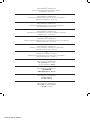 1
1
-
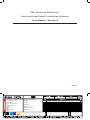 2
2
-
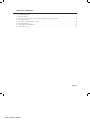 3
3
-
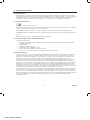 4
4
-
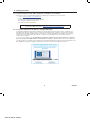 5
5
-
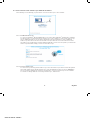 6
6
-
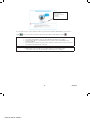 7
7
-
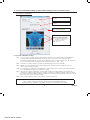 8
8
-
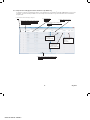 9
9
-
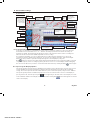 10
10
-
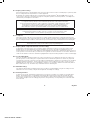 11
11
-
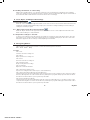 12
12
-
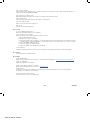 13
13
-
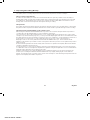 14
14
-
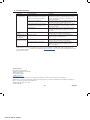 15
15
-
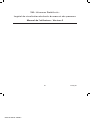 16
16
-
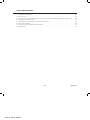 17
17
-
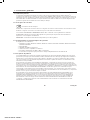 18
18
-
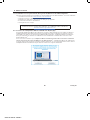 19
19
-
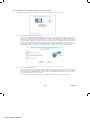 20
20
-
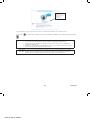 21
21
-
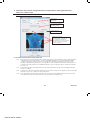 22
22
-
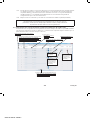 23
23
-
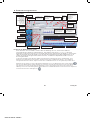 24
24
-
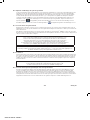 25
25
-
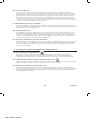 26
26
-
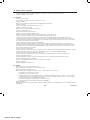 27
27
-
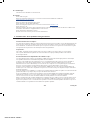 28
28
-
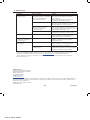 29
29
-
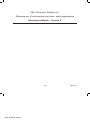 30
30
-
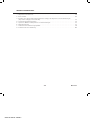 31
31
-
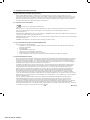 32
32
-
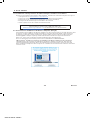 33
33
-
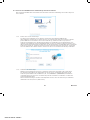 34
34
-
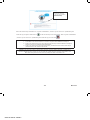 35
35
-
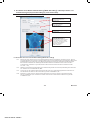 36
36
-
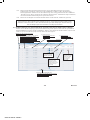 37
37
-
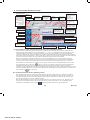 38
38
-
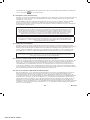 39
39
-
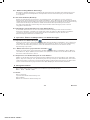 40
40
-
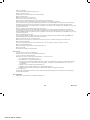 41
41
-
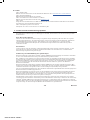 42
42
-
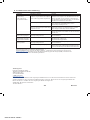 43
43
-
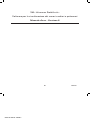 44
44
-
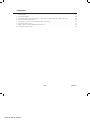 45
45
-
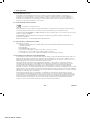 46
46
-
 47
47
-
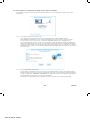 48
48
-
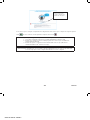 49
49
-
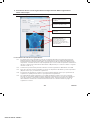 50
50
-
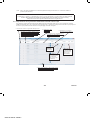 51
51
-
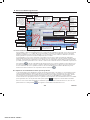 52
52
-
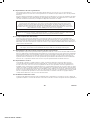 53
53
-
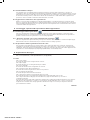 54
54
-
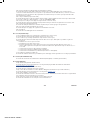 55
55
-
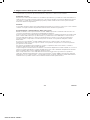 56
56
-
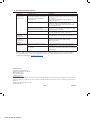 57
57
-
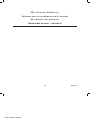 58
58
-
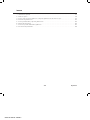 59
59
-
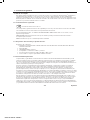 60
60
-
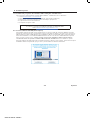 61
61
-
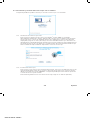 62
62
-
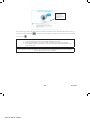 63
63
-
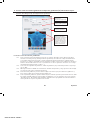 64
64
-
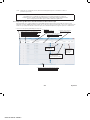 65
65
-
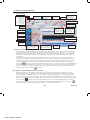 66
66
-
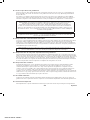 67
67
-
 68
68
-
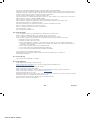 69
69
-
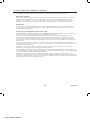 70
70
-
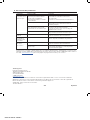 71
71
-
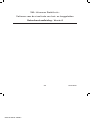 72
72
-
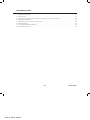 73
73
-
 74
74
-
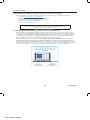 75
75
-
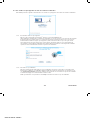 76
76
-
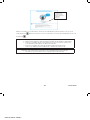 77
77
-
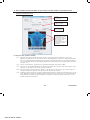 78
78
-
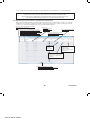 79
79
-
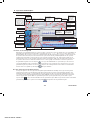 80
80
-
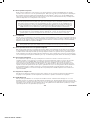 81
81
-
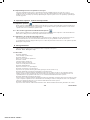 82
82
-
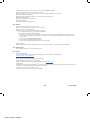 83
83
-
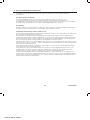 84
84
-
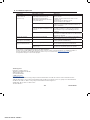 85
85
-
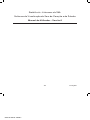 86
86
-
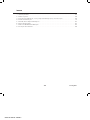 87
87
-
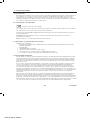 88
88
-
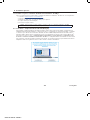 89
89
-
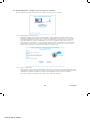 90
90
-
 91
91
-
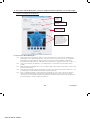 92
92
-
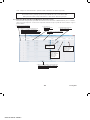 93
93
-
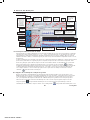 94
94
-
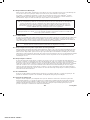 95
95
-
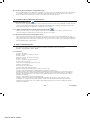 96
96
-
 97
97
-
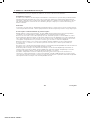 98
98
-
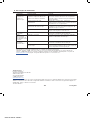 99
99
-
 100
100
-
 101
101
-
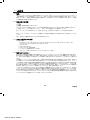 102
102
-
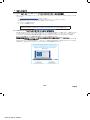 103
103
-
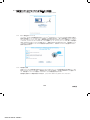 104
104
-
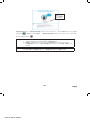 105
105
-
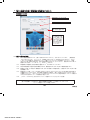 106
106
-
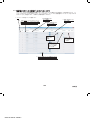 107
107
-
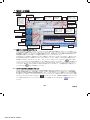 108
108
-
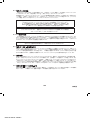 109
109
-
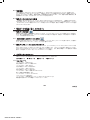 110
110
-
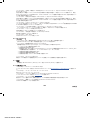 111
111
-
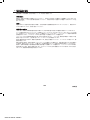 112
112
-
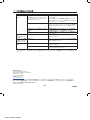 113
113
-
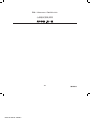 114
114
-
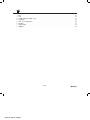 115
115
-
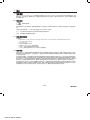 116
116
-
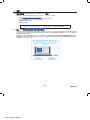 117
117
-
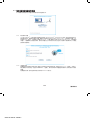 118
118
-
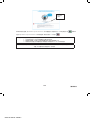 119
119
-
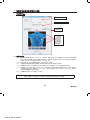 120
120
-
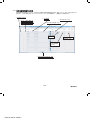 121
121
-
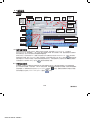 122
122
-
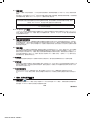 123
123
-
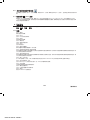 124
124
-
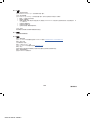 125
125
-
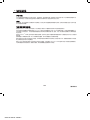 126
126
-
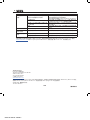 127
127
-
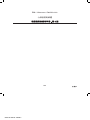 128
128
-
 129
129
-
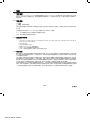 130
130
-
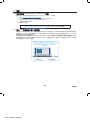 131
131
-
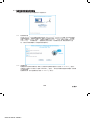 132
132
-
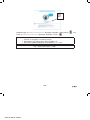 133
133
-
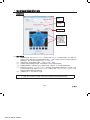 134
134
-
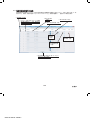 135
135
-
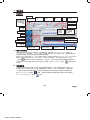 136
136
-
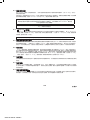 137
137
-
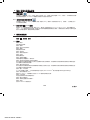 138
138
-
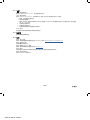 139
139
-
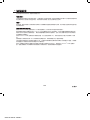 140
140
-
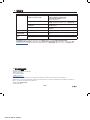 141
141
-
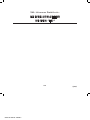 142
142
-
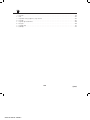 143
143
-
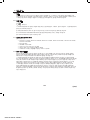 144
144
-
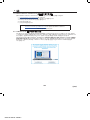 145
145
-
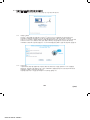 146
146
-
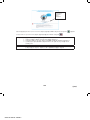 147
147
-
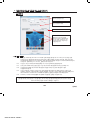 148
148
-
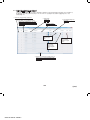 149
149
-
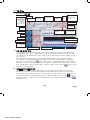 150
150
-
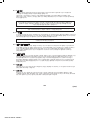 151
151
-
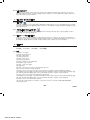 152
152
-
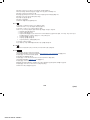 153
153
-
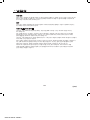 154
154
-
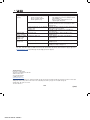 155
155
3M Littmann® Electronic Stethoscope Model 3200 Istruzioni per l'uso
- Categoria
- Piani cottura
- Tipo
- Istruzioni per l'uso
in altre lingue
- English: 3M Littmann® Electronic Stethoscope Model 3200 Operating instructions
- français: 3M Littmann® Electronic Stethoscope Model 3200 Mode d'emploi
- español: 3M Littmann® Electronic Stethoscope Model 3200 Instrucciones de operación
- Deutsch: 3M Littmann® Electronic Stethoscope Model 3200 Bedienungsanleitung
- Nederlands: 3M Littmann® Electronic Stethoscope Model 3200 Handleiding
- português: 3M Littmann® Electronic Stethoscope Model 3200 Instruções de operação
- 日本語: 3M Littmann® Electronic Stethoscope Model 3200 取扱説明書
Documenti correlati
Altri documenti
-
3M Littmann Classic II Pediatric, Infant Stethoscope Guida utente
-
Gima 32600 Manuale del proprietario
-
LITTMANN 8480 Manuale utente
-
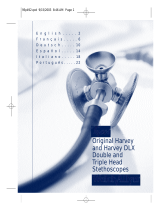 Welch Allyn Tycos Harvey Original Double Head Manuale utente
Welch Allyn Tycos Harvey Original Double Head Manuale utente
-
Microlife AG1-10 Navigation Manual
-
boso med I Manuale utente
-
boso Flac Manuale utente
-
boso classic EDITION Manuale utente
-
boso manuell Manuale utente
-
boso Classic Manuale utente